連載コラム 第3弾「絶対知りたい!RPAメーカ社員が作ったロボットを一挙公開」

「RPAツールメーカの社員として、RPAを使いこなすのは当たり前!」
本コラムは、連載コラム「絶対知りたい!RPAメーカ社員が作ったロボットを一挙公開」の第3弾です。本連載コラムでは、我々メーカ社員がこれまで作ったロボットの中でも、「これは役に立った!」というロボットをそれぞれ厳選し、ご紹介します。
今回のロボット作成者ご紹介
ロボットの内容をご紹介する前に、筆者のITスキルを簡単にご紹介します。
今回の筆者のITスキル
・文系出身
・マーケティング部に所属していたため、基本的なExcelやPowerPointは触れる
・マクロやGAS(Google Apps Script)には手を出せない
WEBサイトデータ抽出取得ロボット
今回ご紹介するロボットは、アクセス数・グラフ画像自動取得ロボットです。
月に一度、EzAvaterを掲載しているサイトの管理ページから、月ごとのアクセス数やRPAカテゴリー内のランキング表の画像を自動でダウンロードさせます。
業務の手順は以下のとおりです。
①管理ページにログイン
②取得した数値データが表示される箇所までスクロール
③数値データの値を取得
④グラフの画像をキャプチャで所定にフォルダに保存
⑤Excelを開き、取得月を入力した行に③で取得したデータを貼り付け
⑥Excelを保存し閉じる
この管理ページの数値データは前月の情報しか表示されないため、毎月データを記録する必要がありました。また、CSVでダウンロードすることができないため、毎月手作業で数値データをコピーしExcelに張り付けて月ごとの一覧表を作成し管理していました。
グラフデータも毎月更新されてしまうため、画像を特定のフォルダに保存し、月ごとの推移を確認できるようにしていました。
簡単な作業ですが、毎月のことで忘れてしまうと前月のデータを知るためには運営会社まで問合せする必要があります。
作業自体は簡単だけど忘れると手間がかかるため、EzAvaterでスケジュールを組んで自動化させることにしました。
はじめに当たった壁は、WEBサイト上のデータの取得です。ブラウザ上に表示されるデータをEzAvaterに変数として格納し、所定のExcelに張り付けしようとしましたが、ブラウザもしくはWEBサイトの表示の仕様で、取得したい数値データの横にあるパーセントまで一緒に取得されてしまいました。
そこで、キー操作で「分割」を試してみました。ショートカットキーを組み合わせるとさまざまな設定ができるようになります。しかし、「分割」するにはいくつか工程があり、1つを分割させるのに、結構なシナリオの行数になってしまいました。
筆者は怠け者のため、もっと簡単な設定を探したところ、「文字列の分割」という操作メニューで、変数で取得した値も、区切り文字を指定することで分割できることに気づきます。
「文字列の分割」を使用することで、よりシンプルに安定したシナリオを作ることができました。行数でいうと全体で10行以上短いシナリオとなりました。
(キー操作を使用した場合)
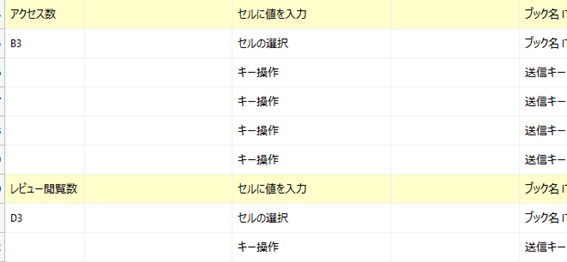
(セルの分割を使用した場合)
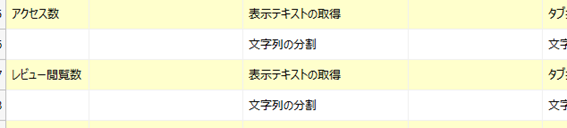
※EzAvaterシナリオ作成画面 一部抜粋
このように同じことを自動化するにも、さまざまな設定方法が存在します。
また、キー操作を使用した場合の画像を例にすると、メモ欄を一番先頭にし、工程ごとにタイトルと背景色を付けて見やすい工夫をしています。どの設定が自分にとって分かり易いか、作りやすいかを試行錯誤することもRPAの楽しさの1つです。
ここまで私がシナリオ作成で試行錯誤したことをお伝えしていますが、このシナリオのポイントは完全に自動化している点です。
このシナリオは毎月1日の夜間帯に自動で起動し実行されます。(実行時パソコンは起動している状態です。)前述にあるとおり、月が替わるとデータが更新されてしまうため、忘れてしまうと問合せなど手間がかかります。
スケジュール実行で毎月決まった日時に繰り返し実行の設定を行うことで、ミスをなくすことにつながりました。
また取得したデータをExcelに転記する際、データ取得月を自動で入力させます。これは関数を使用しますが、アシスタント機能が搭載されているため特に式を打ち込むことなく、3クリック程度で設定することができました。
また「Bookを保存」や「Bookを閉じる」というEzAvaterの操作メニューがあるため、このシナリオが実行された翌日には、Excelに新しいデータが追記され、きちんと保存されて閉じられた状態になっています。
はじめのうちは少し心配で実行された翌日にチェックをしていましたが、今は使う時に思い出す程度になっています。
まとめ
シナリオを初めて作成する方は、このやり方で正しいの?と不安になることもあるでしょう。誰かが作成したシナリオを上書きでもしない限り、RPAのシナリオ作成は作成者の自由です。少し慣れてくるといろいろな設定方法を試すことが楽しく感じてくると思いますので、まずは怖がらずにチャレンジしてください。
もちろん困ったときは、サポートメンバーがしっかり作り方や解決案を教えてくれます。私もシナリオ作成時にサポートメンバーに相談しながら作成しました。
初めての方も安心して使えるEzAvaterを試してみてはいかがでしょうか。
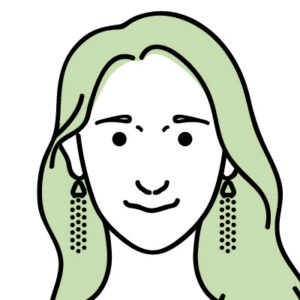
ペンネーム あゆみさん
仙台市出身
ITソリューションを提供するマルチベンダーで営業・マーケティングを経験し、2019年にテリロジーへジョイン。
現在はRPAツールのマーケティングを中心に活動中。
趣味は温泉旅行だが、若干潔癖症のため大浴場は苦手。

